Snipe-IT を Ubuntu22.04にインストール(3)Snipe-PCViewをインストール
ubuntu22.04にSnipe-PCViewをインストールしてみる。
基本的にはSnipe-PCViewにある方法
Python3モジュールのインストール
sudo apt install snmp snmp-mibs-downloader
sudo apt install snmp python3-dns
sudo apt install python3-pysnmp4 python3-dnspython
Windowsの設定
Windowsの設定から「機能の追加」でアプリ、オプション機能で「簡易ネットワーク管理プロトコル(SNMP)を追加スタートメニューの「Windows管理ツール」から「サービス」でSNMPサービスを探す
「セキュリティ」タブを選択する
「受け付けるコミュニティ名」欄の「追加」ボタンをクリックする
開いたウィンドウで次のように入力し、「追加」ボタンをクリックする
コミュニティの権利:「読み取りのみ」
コミュニティ名:Snipe-IT
セキュリティタブの下ボックスは、Snipe-PCViewから受け付けられるようにSnipe-PCViewが稼働するIPアドレスを設定する。
サービスを再起動する。
Snipe-ITの設定
基本的にSnipe-PCViewにある方法の「2.4. Snipe-ITの準備」の通りで、表のSnipe-PCViewで扱うカスタムフィールドは「フィールド名の例」ってこれを使うのが吉
フィールド名はアルファベットかと思ったがそうではなかった。この後のサンプルの設定ファイルがここにあがっている「フィールド名の例」で作られているので、そのままつかえるというのも1つです。
/usr/local/pc-snipe/etc/pc-snipe.conf の編集
SnipeIT_API_URL=http://192.168.0.x/api/v1SnipeIT_API_KeyFile=/usr/local/pc-snipe/etc/api.keyDefaultCommunity=Snipe-ITDNS_Address=192.168.0.xDNS_Domain=sample.co.jp
説明のページではSnipeIT_API_URLは同一サーバー内であれば127.0.0.1出良いとされていますが、今回どうしても動かず、固定IPの値にしてやるとうまく動作しました。
マッピングファイル
mapping.conf は そのままでつかえます。
APIキーの設定
説明ページ通りです。
これで一往、
# pc-snipe [-d] [-c conffile] <-t 資産タグ|-n コンピュータ名>
で実行することができます。
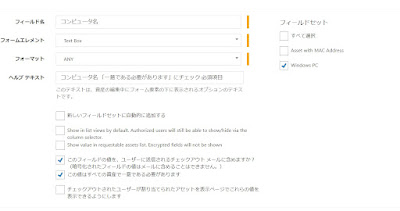

コメント
コメントを投稿